海外赴任には、「ノートPC」が お勧め
持ち歩くのではなくリビングなどに据え置きとする場合でも、ノートPCをお勧めします。
選択のポイントは、以下になります。
デザイン
シックな色の大画面ノートPCが お勧め
 設置場所の自由度、梱包の容易性、電源変動への対応などの点から、海外赴任の時にはノートPCが適していると考えられます。
設置場所の自由度、梱包の容易性、電源変動への対応などの点から、海外赴任の時にはノートPCが適していると考えられます。
家族が使えるようにリビングに設置し、部屋の色調にもよりますがシックなカラーを選ぶとインテリアの雰囲気を壊さないようです。
一般的に海外赴任の場合、居住スペース的には日本よりゆとりがある場合が多いようですが、設置可能場所は千差万別です。ノートPCであれば、比較的、場所を選びません。赴任時も(一時帰国も含めた)帰国時も液晶を閉じて箱に入れるだけですので、梱包の手間もかからず、輸送リスクが抑えられます。
また、昨今のノートPCは、ビジネスっぽい黒だけでなく、カラフルな外装色を選べるようになってきていますので、インテリアや好みに合わせて選択する楽しみがあります。白などはどのようなインテリアにも馴染みが良いようです。逆にビビットなカラーでアクセントをつけたり、コラボレーションカラーなどの限定色を選んでも楽しいかもしれません。
海外では、電源変動や電源の瞬断が起こることもありますので、バッテリーを備えたノートPCはそんな環境でも安心です。
スピード
価格とのトレードオフですが、最新のCPU選択が理想
 ノートPCはデスクトップPCに比べ、小さく、低消費電力仕様とするために、速度を決める要素のCPUやメモリ、ハードディスク速度などの点で、仕様を割り切っている場合があります。また、小型化のため、価格も高くなりがちです。そうした中でも、最新のCPUシリーズを採用したモデルだと技術革新の恩恵を受けられる可能性があります。
ノートPCはデスクトップPCに比べ、小さく、低消費電力仕様とするために、速度を決める要素のCPUやメモリ、ハードディスク速度などの点で、仕様を割り切っている場合があります。また、小型化のため、価格も高くなりがちです。そうした中でも、最新のCPUシリーズを採用したモデルだと技術革新の恩恵を受けられる可能性があります。
ここでの注意点は、最新のCPUシリーズを採用した中の一番速いモデルは必然的に一番価格も高くなりますが、コストパフォーマンスは悪くなる傾向にあります。一番高速なモデルより一つ下や二つ下のモデルでも、店頭で触ってみてワープロや表計算ソフトの立ち上がり速度や、(同一環境での)インターネットアクセスのレスポンスの感じから、ほとんど違いが感じられないことも多いので、そういったモデルを選択すると、お得感があります。
では、どういった時に最速スペックのモデルを選ぶことがあるのかと言うと、動画編集など、パフォーマンスが相当に高くないと現実的な時間で処理ができないようなことをやりたい場合になります。また、セキュリティソフトが動いていない状態(インストールされていない状態)だとそこそこ使えるモデルでも、パフォーマンスに余裕が少ないモデルではセキュリティソフトを動作させると操作性が悪化するレベルまで動作が重くなることもあるので注意が必要です。
一方、ネットブックや、ローコストモデル、小型化や長時間使用のために低消費電力CPUなどを使用したモデルでは、レスポンスが遅いだけでなく、操作感に引っ掛かりのようなものが感じられることがあります。
モデルやメーカーによる価格の違いは、CPUの種類/メモリの容量/ハードディスクの容量/サイズも含めた液晶画面など使っている部品の違いや、ワープロや表計算など標準でインストールされているアプリケーションソフトの違い、無線LAN/テレビ電話に使える内蔵カメラ/無線でマウスやヘッドフォンがつながるBluetooth/外付けHDDを高速で接続できるUSB3.0などのインターフェースの違い、メーカのブランド力などによります。
共通して言えることかもしれませんが、コンピュータの知識に長けている場合は、設定や使い方を工夫して、少々パフォーマンスの低いモデルでも使いこなしでカバー可能なことも多くありますが、環境に合わせた最低限のスペックの確保は考慮することが望ましいと考えられます。
容量
デジカメやビデオ保存など、使用目的によって必要な容量を
 HDD(ハードディスク)に求められる容量は何GB(ギガバイト)あれば良いのか迷うところですが、300GBもあれば、通常使用には十分です。
HDD(ハードディスク)に求められる容量は何GB(ギガバイト)あれば良いのか迷うところですが、300GBもあれば、通常使用には十分です。
デジカメの写真等を保存しない場合、100GB以下でも問題ありません。
逆に、ハイビジョン動画を撮影・保存する場合は、最高画質で1時間撮影すると約10GBのファイルサイズとなりますので、500GB以上のモデルを選択しても良いかもしれません。いくら大きいHDDを選択しても撮影して保存し続ければいつかはいっぱいになりますので、ひたすら大きければ良いと言うものでもありませんし、故障のリスクへの対応も含めて、別媒体(外付けHDDや、DVD、Blue-ray)へのバックアップは必須です。
また、HDDを容量いっぱいに近い状態で使用すると、アクセス速度が落ちるので、ぎりぎりの容量を選択するよりも、余裕がある方が望ましいという考え方もあります。
一方、ノートPCに使われているHDDは消費電力と発熱の問題から毎分5400回転のものが多いですが、毎分7200回転のHDDをカスタムで選べる場合があります。家庭の安定した気温化で、常時コンセントに接続して使うのであれば、高速な毎分7200回転のHDDを選択することも考えられますが、価格は高くなりますので、予算との兼ね合いとなります。
別途、容量と言うとメモリの容量もありますが、そちらは2GBでも動きますが、4GB以上あれば、快適な環境として使用できます。
ソフト
PCの使用目的に合わせた快適環境を
 メール、インターネット、ワープロ、表計算、住所管理、年賀状、写真、ビデオ、印刷、音楽管理/再生、インターネット(テレビ)電話、通信販売利用、ネットオークション、株取引、データバックアップなど、せっかくの環境を有効活用できるようにセットアップ
メール、インターネット、ワープロ、表計算、住所管理、年賀状、写真、ビデオ、印刷、音楽管理/再生、インターネット(テレビ)電話、通信販売利用、ネットオークション、株取引、データバックアップなど、せっかくの環境を有効活用できるようにセットアップ
メールとホームページ閲覧、連絡先の管理や、小さい画面での通販利用や簡単な株取引なら、携帯電話/スマートフォンでもそこそこ出来ます。これに対して、せっかくのコンピュータ環境を有効活用しない手はありません。
ビジネスソフトを効率よく使うだけでなく、デジカメの写真を保存して大画面で簡単に見たり、気に入った写真や調べた情報を印刷したり、住所録の管理や年賀状の作成、日本との(無料or格安)インターネット(テレビ)電話、通販利用、情報に基づいた株取引、大事なデータのバックアップなどなど、環境を整えて手軽に活用できるようになっていることがポイントとなります。(色々とやるのに苦労しては意味がないので。)
バックアップ
大事な写真やデータを手間をかけずに確実にバックアップ
 高速回転するハードディスクには寿命があります。使用温度と振動、起動回数などにより寿命が左右されます。いつ起こるかも分からない不測の事態に備えるバックアップの方法はいくつかありますが、二度と手に入らない大切な思い出の写真などの保存には、複数の方法を併用することが安心につながります。
高速回転するハードディスクには寿命があります。使用温度と振動、起動回数などにより寿命が左右されます。いつ起こるかも分からない不測の事態に備えるバックアップの方法はいくつかありますが、二度と手に入らない大切な思い出の写真などの保存には、複数の方法を併用することが安心につながります。
日常のバックアップには、手間のかからない方法/仕組みとしておかないと、結局はバックアップしなくなってしまうものです。そのため、記録容量が限られ、書き込み時間のかかるDVDやBlu-rayへのバックアップは、何かのイベントでデジカメやビデオカメラで撮影したデータをまとめて保存するようにし、日常のバックアップは高速なHDDをつないでおいて、バックアップ用のソフトにより自動でバックアップするように設定しておくと便利です。こうすることで、うっかり必要なファイルを消してしまった場合でも、少なくともバックアップファイルが作成された時点のファイルを取り出すことが可能になります。
システム全体をバックアップ可能なソフトを利用することで、文章や写真データだけでなく、インストールしたアプリケーションの環境も含めたバックアップが可能で、万が一システムが不安定となったときのリカバリーが容易となります。
更に、何年か経って、PCを入れ替える際にも、きちんとデータのバックアップがとられていると、簡単に新しい環境に移行可能です。
電源
ノートPCなら低消費電力、バッテリー装備で安心
 電圧低下/停電/瞬断/ブレーカー落ち/コンセント抜けなどが起こっても、バッテリを内蔵しているノートPCなら、データが失われたり、HDDが壊れたりなどの不幸な事故が防げます。
電圧低下/停電/瞬断/ブレーカー落ち/コンセント抜けなどが起こっても、バッテリを内蔵しているノートPCなら、データが失われたり、HDDが壊れたりなどの不幸な事故が防げます。
海外では、電源変動や電源の瞬断が起こることもありますので、バッテリーを備えたノートPCはそんな環境での使用も安心です。
また、消費電力もデスクトップPC(数百W)に比べて低消費電力(数十W)ですので、変圧器や安定化電源が必要な環境でも、電源容量(W)に対しての負担の心配が少なくなります。
サポート
ワールドワイドでのサポート体制を確認
 日本国内以上に、メーカーのサポート体制の事前確認が重要です。サポート窓口や修理対応の手順などを確認しておくと安心です。
日本国内以上に、メーカーのサポート体制の事前確認が重要です。サポート窓口や修理対応の手順などを確認しておくと安心です。
但し、渡航国によっては、言葉やサポート拠点、対応モデルの関係で、結果として日本での対応を余儀なくされる場合もあり、一時帰国などに合わせての対応や国際輸送となることも考えられます。そうした場合、その間のやりくりをどうするか?、自宅PCは使わなくても困らないのか?、コストをいとわず緊急で修理するのか?、予め用意したバックアップ用の別のPCを使うことでしのぐのか?など、予め考えておくとイザという時に慌てなくて済みます。
一方で、少なくとも、通常使用の電子メールはGmailなどのクラウドシステムを利用する環境としておくことで、インターネットにさえアクセスしてブラウザーさえ開ければ見られますので安心です。クラウドシステムの活用は、PCの故障時だけでなく、PCの買い替えの時にも環境移行が容易ですし、日常の電子メールアクセスにおいても、携帯電話や友人のPC、ホテルのビジネスセンターやネットカフェのPCなどからもアクセスでき、利便性が高いシステムと考えられえます。
更に、各種文章や、大切な思い出のデジカメ写真なども外付けハードディスク等にバックアップがとられていれば、ノートPC本体を修理に出した際に、ノートPC本体内のハードディスクのデータを消去されたり、交換されても、大事なデータは手元にあるので問題となりません。
お勧めアプリケーション例
高速表示ブラウザ
セキュリティ
バックアップソフト
写真閲覧
年賀状作成/住所管理
周辺機器
無線LAN

NEC a/b/g/n対応、同時使用可
amazon 検索結果
楽天 検索結果
プリンター
バックアップ用ハードディスク

I-O DATA eSATA/USB 2.0/1.1対応
amazon 検索結果
楽天 検索結果

I-O DATA USB3.0/USB2.0
amazon 検索結果
楽天 検索結果
無停電電源(UPS)
Bluetooth マウス
デジカメ/デジタルビデオ
コンパクトデジカメ

キヤノン IXY 10S
amazon 検索結果
楽天 検索結果
簡単にきれいになるレンズクリーナー

ハクバ レンズペン ミニプロ
amazon 検索結果
楽天 検索結果
一眼に迫る高画質コンパクト

キヤノン Power Shot S90
amazon 検索結果
楽天 検索結果
高速SDカード(SDHC 8GB)

サンディスク エクストリーム
amazon 検索結果
楽天 検索結果
ハイビジョン動画対応 コンパクト

ソニー Cyber-shot DCS-HX5V
amazon 検索結果
楽天 検索結果
ハイビジョン動画対応 デジタル一眼

キヤノン EOS Kiss X4
amazon 検索結果
楽天 検索結果
ハイビジョン ビデオカメラ

ソニー ハンディカム HDR-CX550V
amazon 検索結果
楽天 検索結果

キヤノン iVIS HF M31
amazon 検索結果
楽天 検索結果







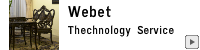
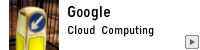
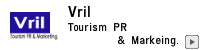
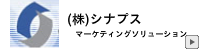
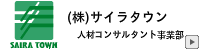
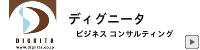



 Webet Co., Ltd. TOP PAGE
Webet Co., Ltd. TOP PAGE TOP
TOP Mail : toiawase@webet.co.jp
Mail : toiawase@webet.co.jp